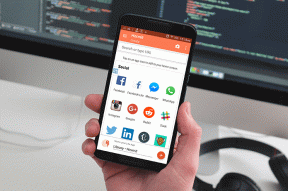De ce Chrome solicită o frază de acces pentru sincronizare și cum să o rezolvi
Miscellanea / / November 29, 2021
Sincronizarea Chrome este, fără îndoială, cea mai bună caracteristică din Google Chrome. Nu devine niciodată vechi să vă vedeți activitatea de navigare sincronizată pe platforme și dispozitive într-o fracțiune de secundă. Cu toate acestea, informațiile personale sunt ceva care trebuie tratat cu cea mai mare atenție. Și acesta este motivul exact pentru care Chrome vă permite să configurați o expresie de acces de sincronizare.

Aplicarea unei fraze de acces este grozavă pentru securitate, deoarece acționează ca un strat suplimentar de criptare. Cu toate acestea, are un dezavantaj major. Este irecuperabil. Dacă o uiți, nu o poți reseta ca orice altă parolă. Doar tu știi care este fraza ta de acces și ești într-o ciorbă dacă nu o reții.
Din fericire, drumul cum funcționează o frază de acces de sincronizare sugerează-te că mai ai speranță chiar dacă ai uitat expresia de acces. Dacă tocmai v-ați conectat la Chrome și vi s-a tot cerut o expresie de acces pentru a iniția sincronizarea Chrome, o puteți elimina în continuare, păstrând datele de navigare intacte. Dar cum?
Fraze de acces pe scurt
Fraza de acces de sincronizare criptează doar datele stocate pe serverele Google și funcționează în primul rând ca o măsură de securitate pentru a împiedica accesarea informațiilor din Contul dvs. Google dacă o aplicație terță parte devine necinstită.
Dacă uiți expresia de acces, nu vei putea folosi Sincronizarea Chrome decât pe dispozitivele care au deja una. Prin urmare, singura soluție este eliminarea acestuia. Și pentru a face asta, trebuie să resetați Sincronizarea Chrome.
Cu toate acestea, o resetare a Sincronizării Chrome are și consecințe. Acesta șterge automat toate datele salvate pe serverele Google și veți fi deconectat forțat de la Chrome care rulează pe toate dispozitivele dvs. care folosesc același cont Google.

Din fericire, resetarea Chrome nu afectează nicio copie offline a datelor dvs. de navigare. Conectați-vă din nou la dispozitivele dvs. după resetarea Sincronizării Chrome și, probabil, vă puteți desfășura activitatea ca și cum nimic nu s-ar fi întâmplat.
Desigur, toate acestea înseamnă că trebuie să aveți cel puțin un dispozitiv cu o copie actualizată a datelor dvs. de navigare pe el. Următoarele scenarii nu sunt o listă exhaustivă, dar ar trebui să vă ofere un indiciu dacă datele dvs. de navigare pot fi recuperate:
- Încercați să vă conectați pe un dispozitiv nou și nu vă amintiți expresia de acces. Cu toate acestea, aveți alte dispozitive pe care sunteți conectat și aveți sincronizarea Chrome funcțională cu expresia de acces pentru sincronizare. Sau aveți cel puțin un alt dispozitiv care a fost sincronizat recent cu datele dvs. de navigare.
- Încercați să vă conectați din nou la un dispozitiv, dar ați ales să ștergeți datele de navigare ultima dată când v-ați deconectat. Cu toate acestea, aveți alte dispozitive cu expresia de acces pentru sincronizare sau cel puțin un dispozitiv care a fost sincronizat recent.
- Încercați să vă conectați din nou la un dispozitiv la care v-ați conectat anterior. Aveți în continuare datele de navigare stocate local, deoarece nu le-ați șters ultima dată când v-ați deconectat de la browser. Este posibil să aveți sau nu alte dispozitive cu datele dvs. de navigare - nu contează.
Dacă nu aveți niciun dispozitiv cu o copie locală a datelor dvs. de navigare, puteți elimina expresia de acces, dar nu veți primi datele stocate online. De exemplu, dacă vă conectați la Chrome pe un dispozitiv complet nou și nu aveți alte dispozitive cu Chrome, nu aveți noroc.
Resetați sincronizarea Chrome - Procedura
Resetarea Sincronizării Chrome vă deconectează de la toate dispozitivele, șterge datele criptate de pe serverele Google și elimină expresia de acces. Deoarece datele dvs. de navigare offline nu sunt atinse, nu contează ce dispozitiv utilizați pentru a reseta Sincronizarea Chrome. Poate fi fie un dispozitiv care are deja o frază de acces pentru sincronizare, fie unul care vă întreabă în permanență despre aceasta.
Bacsis: Dacă aveți un dispozitiv cu o expresie de acces de sincronizare, este o idee bună să lansați Chrome pe el înainte de a reseta expresia de acces, astfel încât să sincronizați cele mai recente date de navigare la nivel local.
Următorii pași detaliază procedura de resetare a Sincronizării Chrome pentru versiunile Chrome pentru desktop și mobile. Să începem.
Desktop (Windows și macOS)
Pasul 1: Deschideți meniul Chrome, apoi faceți clic pe Setări.

Pasul 2: Sub secțiunea Persoane, dați clic pe Sincronizare.

Pasul 3: Sub Setări avansate de sincronizare, faceți clic pe Resetare sincronizare.

Notă: Dacă dispozitivul are o expresie de acces pentru sincronizare, opțiunea Reset Sync apare în partea de jos a paginii.
Pasul 4: Derulați până la capăt, apoi faceți clic pe Resetare sincronizare.

Pasul 5: În caseta pop-up Reset Sync, faceți clic pe OK pentru a confirma că doriți să ștergeți toate datele de navigare de pe serverele Google.

Pasul 6: După ce Chrome termină de resetat Sincronizarea Chrome, reveniți la panoul Setări, apoi faceți clic pe Activare sincronizare.

Sincronizarea Chrome este acum complet activă. Orice date de navigare offline trebuie reîncărcate pe serverele Google.
Mobil (Android și iOS)
Pasul 1: Deschideți meniul Chrome, apoi atingeți Setări.


Pasul 2: În panoul Setări Chrome, atingeți profilul dvs., apoi atingeți Sincronizare.


Pasul 3: Derulați până la capăt, atingeți Gestionați datele sincronizate, apoi atingeți Resetare sincronizare.


Pasul 4: Atingeți OK pentru a confirma că doriți să resetați Sincronizarea Chrome.


După resetarea Sincronizării Chrome, fie deschideți o filă nouă, fie vizitați panoul Setări și apoi alegeți să vă conectați cu Contul Google pentru a reîncărca datele de navigare.
Conectați-vă înapoi la toate dispozitivele dvs
Acum, tot ce trebuie să faceți este să vă conectați din nou la Chrome pe toate dispozitivele. Deoarece fraza de acces de sincronizare este eliminată, toate datele dvs. de navigare ar trebui apoi să fie reîncărcate pe serverele Google, îmbinate automat și să fie ușor disponibile pe dispozitivele dvs. Dacă doriți să aplicați din nou o expresie de acces de sincronizare, trebuie să configurați una manual.
Apel aproape, nu?
Pierderea accesului la toate parolele salvate, la informațiile de completare automată și la marcaje ar fi un lucru îngrozitor. Da — este destul de ușor să eliminați expresia de acces și, având în vedere asta majoritatea dintre noi avem mai multe dispozitive cu copii locale ale datelor de navigare, lucrurile ar trebui probabil să fie bine. Dar este întotdeauna cel mai bine să nu lăsați lucrurile la voia întâmplării.
Dacă alegeți să aplicați din nou o expresie de acces de sincronizare, asigurați-vă că luați anumite măsuri de precauție, cum ar fi notarea jos și stocați-l undeva offline - pentru a nu fi nevoit să treceți printr-o astfel de încercare din nou.
Următorul: Vă îngrijorează siguranța Contului dvs. Google? Iată cinci sfaturi de securitate pe care nu trebuie să le ignorați.